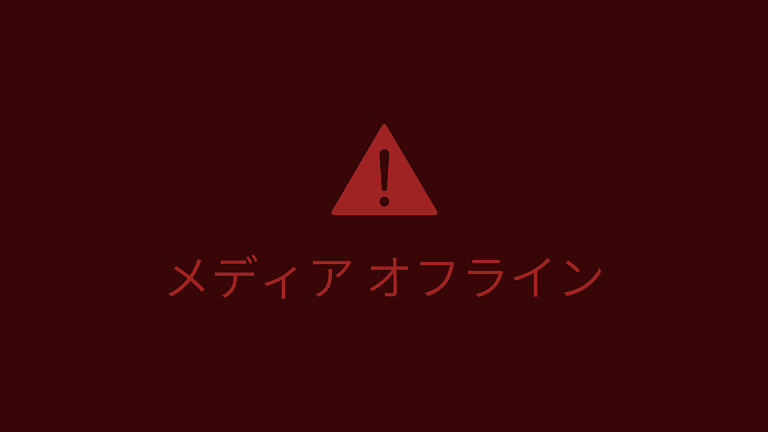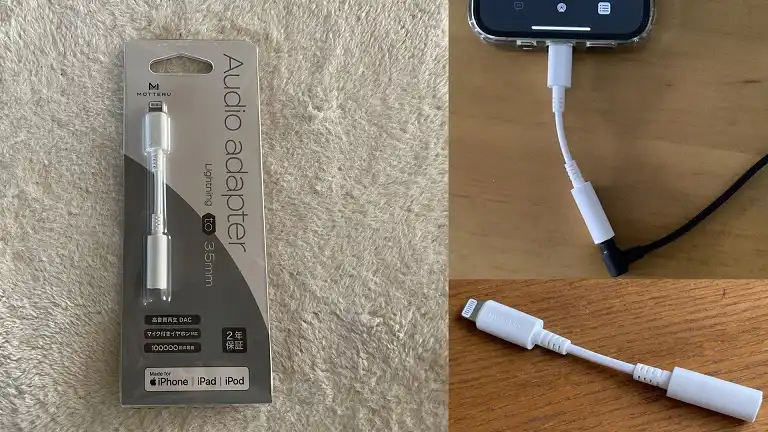iPhone12proを購入したのでDaVinci Resolve 17でH.265コーデックで撮影した動画を編集していましたが、DaVinci Resolve 17でH265動画を使うと重いかなり動きになり、動画編集は出来ませんでしたが、H264コーデックに最適化することで使えるようになりますが画像がかなり小さくなり2から3倍に拡大させて動画編集していました。
書き出し時にも最適化にチェックを入れないと動画が拡大されて書き込まれるので、最適化にチェックをしたまま書き出していました。
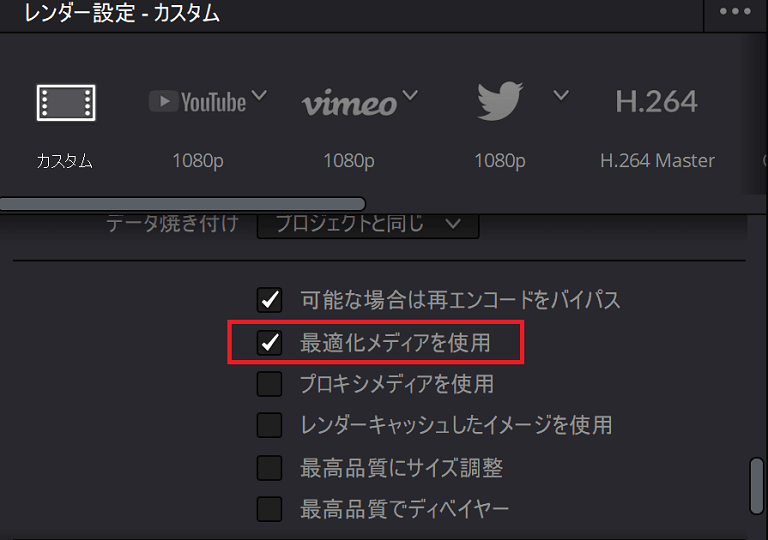
最近のYouTube動画はこの方法でH.265をH.264に変換して動画を書き出していましたが、以前からメディアオフラインになることもあったので、iPhoneのH.265の動画をメディアオフラインにならないように対策をして無事に解決できたので紹介していきます。
※残念ながら次の日にはメディアオフラインになりましたので、調べた限りでは有料版のDaVinci Resolve 17Studioじゃないとダメ感じがしますのでH.264で撮影するのが無難ですね!
Windows10でH.265コーデックを再生や使えるようになるのでDaVinci Resolve 17だけじゃなく幅広く使えますの対応方法を覚えていってください。
iPhone12/13シリーズ対応で15W急速充電のワイヤレス充電器 Magsafe・マグネット式車 […]
オウルテックから販売されているMOTTERUブランドのAudio adapter「MOT-LTAUX […]
DaVinci Resolve 17のiPhoneのH.265(HEVC)コーデック
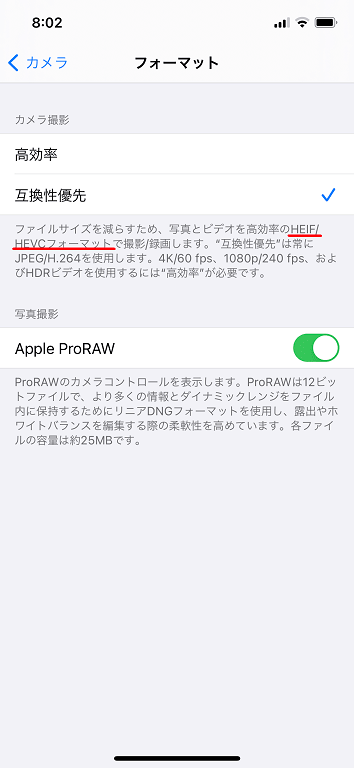
iPhone12Proのカメラフォーマットのカメラ撮影は高効率だと動画がH.265(HEVC)写真が(HEIF)で撮影になり画像や動画を低容量で綺麗な画質で撮影出来ます。
YouTubeでH.264とH.265の画質の比較動画をみましたが、H.264ではノイズが発生しますが、H.265ではくっきりと表示されていましたし、H.264より低容量になりますので確実にH.265を使った方が良いでしょう。しかしH.265は再生できなかったりと対応されてないことも多いので汎用性を考えるとH.264を使うのが妥当ですが、iPhone12Proを購入した以上H.265を使いたいですし、iPhone12Proの端末でHDR動画を視聴するとかなり綺麗ですのでフォーマットはH.265を使いたいところです。
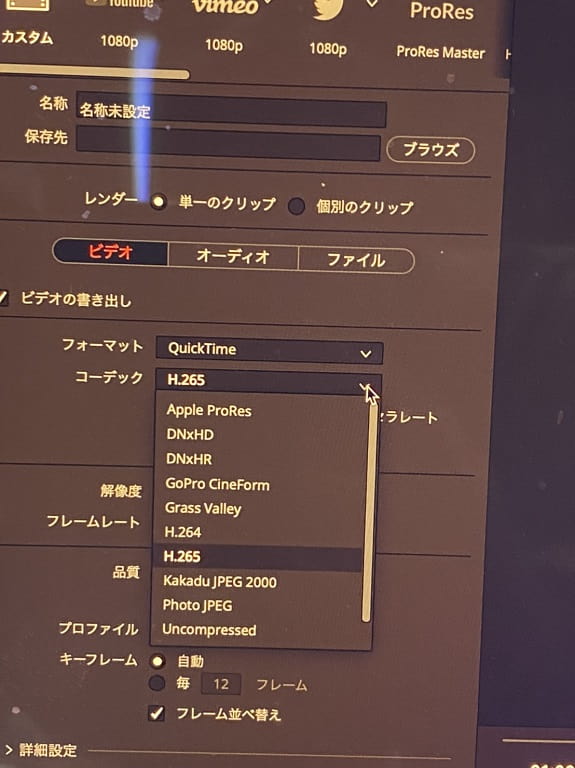
上記画像は会社の知人のDaVinci Resolve 17のMac版の書き出しのコーデックですが、H.265のビデオ書き出しに無料版でも対応していますがWindows10版のDaVinci Resolve 17ではH.265の書き出しは出来ない模様でH.264で書き出すしかありません。
ここら辺は他のコーデックで試していないですし、YouTubeで読み込めるかも不明なので今度試してみたいと思っています。
DaVinci Resolve 17でH.265に対応したとの情報がありましたが、Macだけなのかも知れませんね!?
有料版のDaVinci Resolve 17では書き込みまで出来るかも知れません…
DaVinci Resolve 17でH.265(HEVC)動画を読み込むとメディアオフラインになる
以前からiPad mini5などで撮影した動画がメディアオフラインになることもありましたので、HEIF画像拡張機能というマイクロソフトストアから無料で導入していましたが、更にHEVC ビデオ拡張機能もマイクロストアから購入して試しましたが、メディアオフラインがなかなかなおりませんでした。

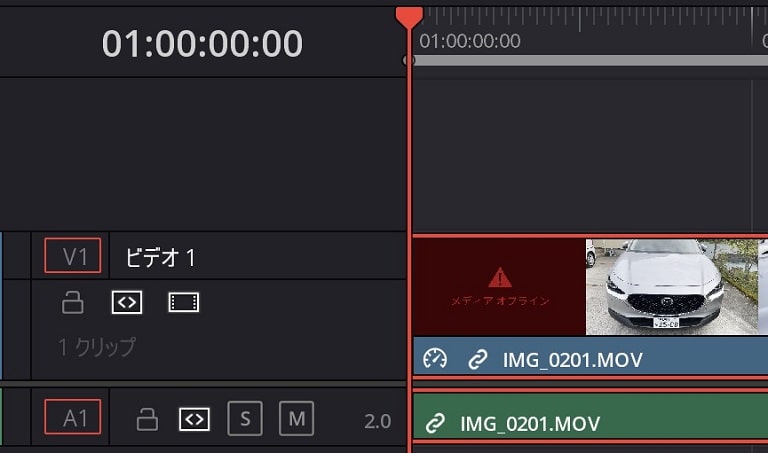
最近撮影したマツダのCX-30の動画ですがH.265(HEVC)で撮影していますが上記のようにメディアオフラインと表示されていて動画再生と動画編集は出来ますが書き込めない状態でした。
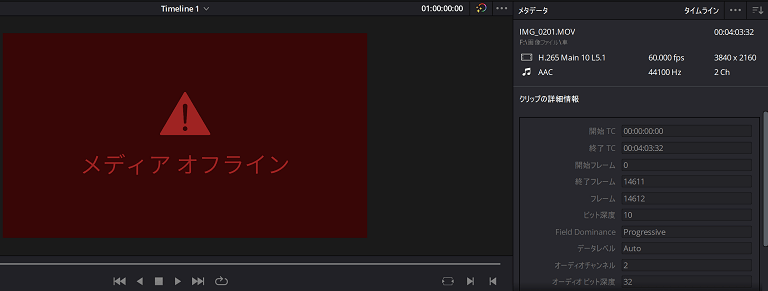
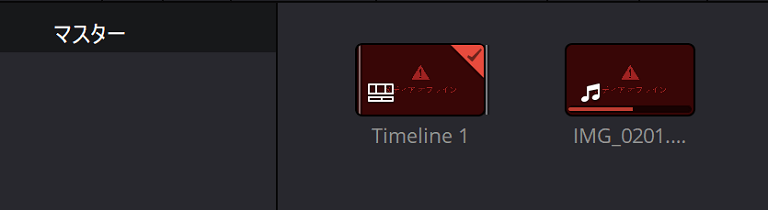
HEVC ビデオ拡張機能を導入した後は、音しか聞こえなくて動画も表示されない状態になっていました。
HEVC ビデオ拡張機能をマイクロストアから有料購入して導入

マイクロストアをH.265で検索するとHEVC ビデオ拡張機能というツールが見つかると思いますが、Windows10でH.265(HEVC)を再生出来るようになるツールで、以前は無料だったようですが現在は有料で販売されています。Windows10やDaVinci Resolveでこれを導入するとメディアオフラインが解消されてH.265が使えるようになると、SNSやYouTubeやWebで書いてありましたので購入して試してみるも問題解決できずじまいでしたが、結果としては購入したかいがあったので導入方法を紹介します。
まずは「購入」をクリック
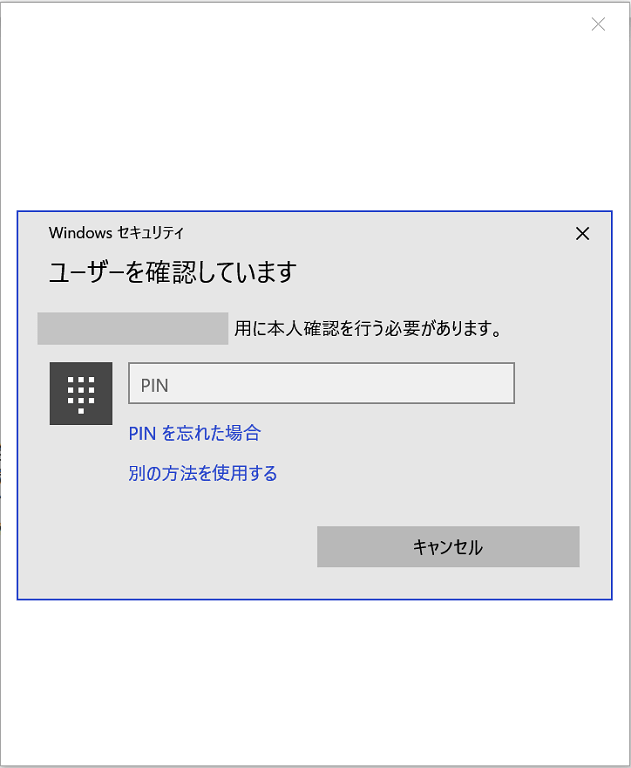
本人確認に「PINコードが必要」になりますので入力しましょう。
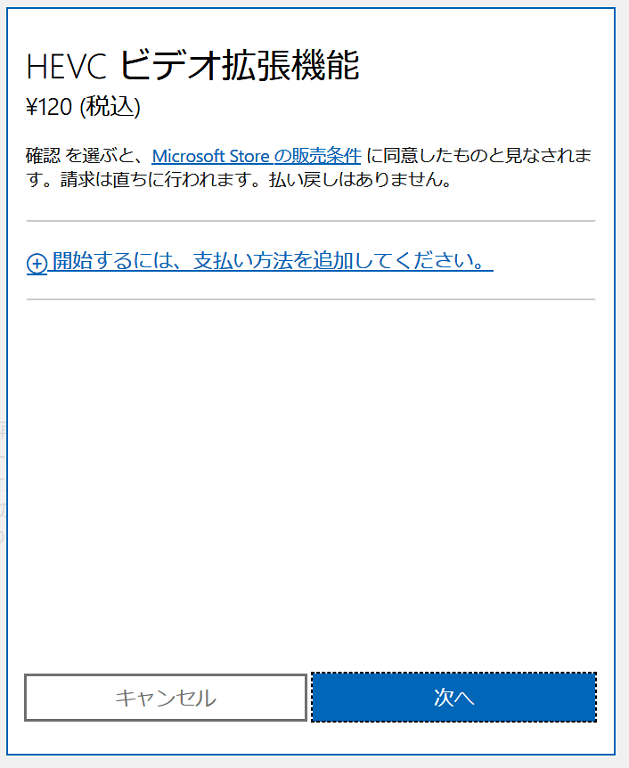
支払い方法の追加が必要になりますので追加します。
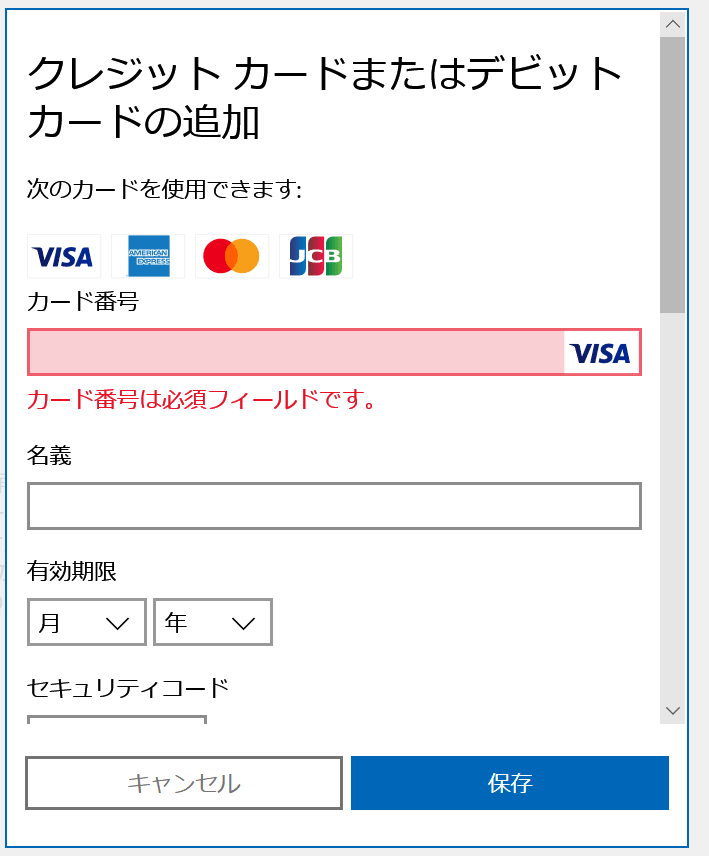
クレジットカードかデビッドカードが使えますので、管理人はジャパネット銀行のデビットカードを使っていますのでそちらを使いました。
入力したら保存をクリック
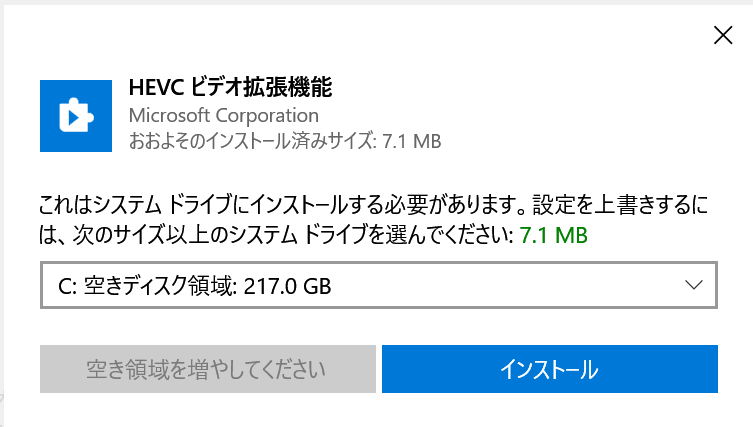
インストールには7.1MBの容量が必要ですがCドライブにインストールしました。メインのドライブを保存先にするのが低容量ですし良いでしょう。
インストールをクリック
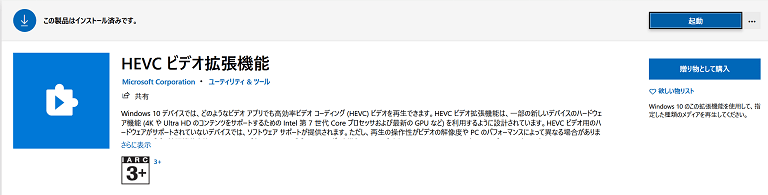
インストール完了しました。
他のPCにもインストール出来るので起動の横の三つ点から共有しておきましょう。
終わったら起動を押します。
これでメディアオフラインが解消されると思いましたが解決できませんでした。
DaVinci Resolveでメディアオフラインが解消され解決した方法
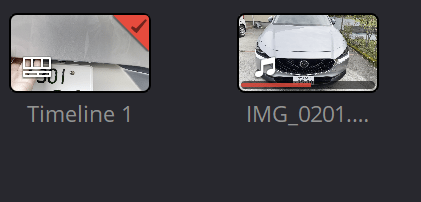
上記のようにメディアオフラインが解消されてDaVinci Resolve 17やWindows10でH.265(HEVC)が再生出来て扱えるようになりましたので紹介していきます。

解決した方法はHEIF 画像拡張機能が機能されていなかったのが原因でした。

HEIF画像拡張機能は2020年10月7日に導入済みでしたが、念のために起動を押してみたところインストールされましたと表示されたので、DaVinci Resolve 17で確認したところメディアオフラインが解消されていました。

今までは.MOVファイルはサムネイル画像が表示されていませんでしたがちゃんと表示されるようになりました。
DaVinci Resolve 17で書き出しを試してみましたが正常に書き出しも出来ましたし、フルサイズで不具合なく表示されましたので完全に問題解決できましたが、書き出しはH.264なので他のコーデックでH.265で書き出ししてYouTubeで読み込めるかを今後調べていこうと思います。
念のためにHEIF 画像拡張機能とHEVC ビデオ拡張機能の起動ボタンを押して試した方が良いですね!DaVinci Resolve 17でH.265がサポートされたとの情報もありますので、まずはHEIF画像拡張機能を無料で導入してみてからダメならHEVC ビデオ拡張機能を購入するのが良いでしょう。
まとめ
iPhoneのH.265(HEVC)HEIFがDaVinci Resolve 17やWindows10で再生できて、扱えるようになったので安心してiPhone12Proでフォーマットを高効率で使えるようになったので安心しました。
一時は互換性を重視してH.264で動画撮影したときもありましたが、出来れば最新のコーデックを使いたいですし、Apple Pro RAWも最新のバージョンアップで使えるようになったのでDaVinci Resolve 17でも読み込めるか?などやH.265での書き出しができないか検証していこうと思います。
安心もつかの間、残念ながらH.265ファイルは有料版のDaVinci Resolve 17 Studioを購入しないと使えない気がしますので、iPhoneの動画を使う場合はH.264の方が無難ですね!公式のBlack Magic DesignのページでDaVinci Resolve 16で使えるファイルのPDFファイルがダウンロード出来て、確認してみたところ有料版のDaVinci Resolve 16ではH.265の書き出しが出来るようですが、有料版のDaVinci Resolve 16・17を持ってないので何とも言えませんので有料版をお持ちの方は確認してください。
DaVinci Resolve 17の書き出しについてや、使える機能などの記事を紹介予定ですので最新のYouTube動画をチェックしてみてください。
今後、H.265のかわりにAV1というコーデックの増加が予想されますので、そちらの対応を考えていくのが今後は良さそうです!
通常のメディアオフラインはソースを再リンクすればなおりますし、よく素材の保存先を変更してメディアオフラインになることが多いので、DaVinci Resolve 17で解決出来たことや使える機能などを紹介していこうと思います。
2021年3月11日追記
DaVinci Resolve 17もベータ版が終了しDaVinci Resolve 17.1となりましたがアップデートが進むに連れH.265もメディアオフラインにならずに再生出来るようになっています。DaVinci Resolve 17のアップデートのお陰なのか?拡張機能やWindows10のアップデートなのかはわかりませんがこれで安心して動画編集及びYoutubeが再開できそうです。